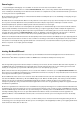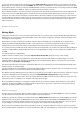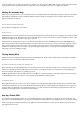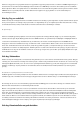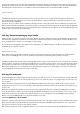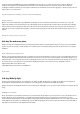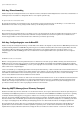User manual
Het project van vandaag is een eenvoudige, stille alarminstallatie met wachtwoord-ingave om het alarm te resetten. Opdat men überhaupt iets
meekrijgt van het alarm, stuurt het board een push-bericht naar het smartphone. De kantelsensor achter het deurtje van vandaag gebruiken we
als bewegingssensor. Hij kan informeren over schokken en daarmee waarschuwen wanneer iemand het NanoESP-board kantelt.
Opbouw met kantelsensor
Het Blynk-oppervlak van het project van vandaag is goed eenvoudig gehouden. Er is een terminal waarmee belangrijke informatie wordt
geleverd. De terminal dient gelijktijdig voor het invoeren van het wachtwoord. U stelt het wachtwoord in het programma in. Wanneer u niets
hebt ingevoerd luidt het wachtwoord
»password«. Er is nog een ander element, namelijk de push-widget. Hiermee worden push-berichten naar de mobiele telefoon gestuurd. Push
betekent dat het bericht direct als melding op uw telefoon verschijnt. In de widget kunt u kiezen uit »Normal« en »High Priority«. Bij High Priority
(hoge prioriteit) wordt het bericht direct weergegeven, dit verbruikt echter ook duidelijk meer accu. Wanneer nu iemand uw NanoESP wegneemt,
ontvangt u direct een melding op uw mobiele telefoon.
14de dag: Temperatuurmeting op lange termijn
Achter het deurtje van vandaag bevindt zich een NTC-sensor (Negative Temperature Coefficient, thermistor). De geleidbaarheid hiervan verandert
afhankelijk van de temperatuur. U gebruikt de sensor vandaag om een lange termijn meting van de temperatuur te verrichten. Als kleine bonus
kunt u een tijdstip uitkiezen waarop u een samenvatting per mail ontvangt.
Voor de opbouw van vandaag hebt u naast de NTC ook de potentiometer en een 1 kOhm weerstand nodig. Met de potentiometer kunt u een
fijnafstelling van de temperatuur uitvoeren.
De NTC met potentiometer regelen
Met de QR-code kunt u het oppervlak in uw Blynk app laden. In het programma dat u van de website downloadt, moet u vandaag naast de
actuele token en uw WLAN-gegevens ook weer een e-mailadres invoeren waar de samenvatting naartoe gestuurd moet worden.
Het Blynk-oppervlak heeft als centraal element de History-grafiek. Hiermee wordt de actuele temperatuur evenals de maximum en de minimum
waarde aangegeven. U kunt in de regel daaronder het tijdsbestek van de te visualiseren gegevens kiezen. U kunt de vastgelegde gegevens wissen
door wanneer het oppervlak actief is op de widget naar links te vegen. U vindt de actuele temperatuur ook in de weergave onder de grafieken.
Met het element linksonder voert u de instellingen uit voor het automatisch verzenden van een samenvatting. U kunt echter ook te allen tijde
een samenvatting laten verzenden met de knop aan de rechter zijde.
15de dag: Een webserver
Nadat het Blynk-platform de afgelopen dagen het centrale punt van ons project was, komt er nu een geheel nieuw thema, namelijk de NanoESP
als webserver. Tijdens de proef van de eerste dag hebt u hier reeds een eerste indruk van gekregen. In de volgende dagen zult u zien wat er nog
meer mogelijk is.
Achter het deurtje van vandaag bevindt zich een special dubbeldradige kabel waarmee bijvoorbeeld ook LEDs of sensoren buiten het board
aangesloten kunnen worden. Voor de proef van vandaag is echter helemaal geen hardware-opbouw nodig. U hebt alleen het programma en een
browser nodig.
Download het programma en programmeer het op het board. U vraagt zich misschien af waarom u vandaag geen WLAN-gegevens hoeft in te
voeren. De reden hiervan is dat he board, om precies te zijn de WLAN-chip, uw WLAN-gegevens nog heeft opgeslagen van de eerdere proef. Er
wacht nu een nieuwe functie van de Library na het opnieuw opstarten, tot er eer verbinding met een bekende WLAN tot stand is gebracht.
Wanneer u een nieuwe WLAN gebruikt, moet u het commentaarteken voor de regel
nanoesp.configWifi(DUAL, SSID, PASSWORD);
verwijderen, zodat de nieuwe gegevens kunnen worden ingesteld. Dat geldt ook voor alle volgende dagen. Een andere nieuwigheid van vandaag:
Het board wordt in duale modus gebruikt. Dat wil zeggen dat het board zowel met uw WLAN-thuisnetwerk verbindt en ook een eigen Access
Point genereert. U kunt het board dus op twee manieren gebruiken.
Na het uploaden verschijnen dit keer ook gelijk twee IP-adressen op de seriële monitor. Het adres dat achter +CIFST:APIP staat is dat van het